子どもたちが寝たあとなどのひとり時間、私はいつもhuluをテレビで観ながら楽しんでいます。
huluで、普段観ているテレビドラマの別ストーリーを観ることが、私にとって楽しみなのです♪
ただ、ひとつ不満があります。huluを子どもたちや夫も一緒に使っているため、視聴中リストがごちゃごちゃ。

私が観ていたドラマはどこだ?
視聴中リストを整理しようと思ったのですが、テレビからは消す方法がありませんでした。
そこで、視聴中リストを消す方法が無いか調べてみたところ、スマホやPCからなら削除できるとわかりました!
このまま、我慢しなければいけないかと思いましたが、消す方法が見つかって安心しました。
今から、hulu視聴中リストの動画を消す方法について、詳しくお話します!
hulu視聴中リストを消す方法がテレビには無い!!

huluでは、途中まで観た動画が「視聴中」として表示されますよね。
2021年5月現在、テレビのhuluアプリでは、視聴中リスト内動画を消すことができません。
huluに対応しているテレビであっても、ps4などの対応機器を接続して使っている場合も、同じです。

じゃあ、視聴中リスト内動画はずっと残ってしまうの?
大丈夫です!スマホやタブレット、PCからhuluにログインすれば、視聴中リストの動画を消すことができますよ。
視聴中リスト内動画を消す方法は、3つあります。
- スマホやタブレットのhuluアプリから削除
- スマホやタブレットのブラウザから削除
- PCブラウザから削除
普段テレビでhuluを観ている場合は、わざわざログインしなければいけないのが少し面倒ですよね。
しかし、操作自体は簡単で、すぐに削除できます。視聴中リストに消したい動画があるときは、試してみてくださいね。
huluにどのメールアドレスを登録しているかわからない場合は、テレビで確認することができます。
- トップページ左側から「設定」を選択
- 「アカウント設定」を選択
- パスワードを入力するとアカウント情報が表示される
パスワードも忘れてしまった場合は、ログイン画面からリセットをすることができますよ。
視聴中リストをアプリから消す方法
あなたのスマホやタブレットには、huluアプリが入っていますか?
アプリから簡単に、視聴中リスト内動画を削除できます。
- 「ホーム」の「トップページ」にある「視聴中」をタップ
- 右上のゴミ箱マーク「削除」をタップ
- 削除したい動画を選択
- 右上のゴミ箱マーク「完了」をタップ
また、スマホやタブレットでhuluを使っていないというあなたも、この機に使ってみてはいかがでしょうか♪
アプリのダウンロードはすぐ終わりますし、視聴中リストをいつでも管理できるようになりますよ。
視聴中リストをブラウザから消す方法
スマホやタブレットにhuluアプリが無い場合は、ブラウザから視聴中リスト内動画を削除できます。
スマホ/タブレットからアクセスするか、PCからアクセスするかで、少しだけサイトの表示が違います。
まずは、ブラウザから「https://www.hulu.jp/」へアクセスして、huluにログインしましょう。
- トップページにある「視聴中」をタップ
- 「編集する」をタップ
- 削除したい動画を選択
- 「削除する」をタップ
「視聴中」の下にある、「編集する」というボタンをタップします。
その後、視聴中リストから消したい動画を選択してください。
動画を選んだら、「選択されている項目を解除」と「削除する」という2つのボタンが現れます。
その後、「削除する」をタップすれば、視聴中リストから選択した動画が消えます。
私は、この「解除」と「削除」を見間違えてしまい、選択しては解除する、ということを2回繰り返してしまいました(笑)
- トップページにある「視聴中」もしくは少し右側の「すべて見る」をクリック
- 画面右上の「編集する」をクリック
- 削除したい動画を選択する
- 「削除する」をクリック
トップページから視聴中リストにアクセスし、画面右上の「編集する」というボタンをクリックします。
動画を選んだら、「選択されている項目を解除」と「削除する」という2つのボタンが右上に現れます。
無事に視聴中リストの動画を削除することができましたか?
huluの視聴中リストを消しても視聴履歴は消えない!!

huluでは、「視聴中」と別に「視聴履歴」という項目もありますよね。
「視聴中」と「視聴履歴」はまったくの別モノで、連動していません。
つまり、視聴中リスト内動画を消しても、視聴履歴からは消えません。反対に、視聴履歴の動画を消しても、視聴中リストからは消えないのです。
そのため、あなたが過去に観た動画を残したくない場合は、「視聴中」と「視聴履歴」どちらも削除しておく必要があります。
視聴履歴は、テレビから削除することができますよ。
- huluトップページ左側にある「マイリスト」を押す
- 「視聴履歴」を押す
- 画面右上「編集する」を押す
- 削除したい動画を選択
- 「削除する」を押す
スマホ/タブレットやPCでも同様に、「マイリスト」から削除することができます。
| 「マイリスト」の場所 | |
| スマホ/タブレットhuluアプリ | 画面下中央 |
| スマホ/タブレットブラウザ | 画面右上にある四角い顔(プロフィールアイコン)をタップ |
| PCブラウザ | |
2021年5月現在、huluでは、「観た動画を視聴中リストや視聴履歴に残さない」という設定ができません。
消した動画をもう1度観た場合も、再生した瞬間、ふたたび視聴中リストと視聴履歴へ戻ります。
「視聴中」と「視聴履歴」それぞれの特徴は、こちらです。
【視聴中の特徴】
- huluトップページに表示される
- エピソードを複数観ていてもタイトルのみ表示される
- PC/スマホ/タブレットで削除できる
【視聴履歴の特徴】
- マイリストに表示される
- 観た動画が1話ずつ表示される
- テレビ/PC/スマホ/タブレットで削除できる
トップページに表示されるかされないか、というのが、もっとも大きな違いです。
さらに、視聴中リストでは、ドラマやバラエティなど複数エピソードがある動画でも、タイトルごとに表示されます。
ドラマをいくつか同時進行で観ている場合は、視聴中リストの方がすっきりしてわかりやすいですね。
hulu視聴中リストが表示されないときの対処法

huluをスマホで使っていると、ときどき視聴中リストが表示されないときがあります。

視聴中リストが表示されないと、動画を途中から観たいときに困るよね。
急にhuluの視聴中リストが表示されなくなってしまったら、まずはリロードしてみてください。
視聴中リストや視聴履歴は、あなたのhuluアカウントに保存されています。テレビやスマホなどの機器に残っているわけではありません。
そのため、視聴中リストが表示されない場合、下記のことを試すと解決する可能性があります。
- リロード(更新)する
- アプリの再起動
- ブラウザからの確認
私の場合、スマホでは視聴中リストが表示されないけれど、テレビやPCでは表示されているということがありました。
リロードをしたらすぐに改善することもありましたが、翌日まで表示されないままということも。原因は不明です。
hulu視聴中リスト内動画はマルチプロフィールで管理
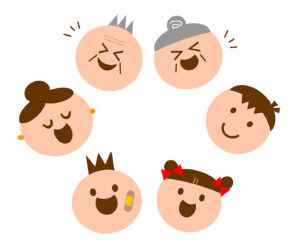
ところで、あなたが視聴中リスト内動画を消したいと思った、きっかけは何ですか?私の場合は、2つ理由があります。
- 家族が観た動画と混ざってリストが見にくくなっている
- 自分が何を観ているのか家族に知られたくない
冒頭でも少しお話したのですが、我が家では、子どもたちや夫も一緒にhuluを使っています。
視聴中リストがとてもごちゃごちゃしているため、なかなか目当ての動画を見つけることができません。
それに、自分の視聴中リストが家族に見られてしまうことにも、少し抵抗があります。
やましいことがあるわけではないけれど、誰にも邪魔されず趣味に没頭したいときって、ありませんか?
こんなときにおすすめしたい機能が、huluの「マルチプロフィール」です。
マルチプロフィールで、それぞれのプロフィールに切り替えて動画を観ることができます。
マルチプロフィールについて
huluには、ひとつのアカウントで最大6つプロフィールを作る機能があります。

追加料金が発生するのでは?
大丈夫ですよ。マルチプロフィールには、追加料金がかかりません。
- ひとつのアカウントで最大6人プロフィールを設定できる
- 視聴中リスト、視聴履歴、お気に入りリストをそれぞれで管理できる
- それぞれのプロフィールに暗証番号を設定できる
- 12歳未満の生年月日でプロフィールを作成するとキッズプロフィールになる
下記の手順で、プロフィールを追加することができます。アイコンを変えることもできますよ。
【テレビのhuluアプリから追加する場合】
- トップページ左の「設定」を押す
- 「プロフィール設定」を押す
- 「+」を押す
【スマホ/タブレットのhuluアプリから追加する場合】
- 画面右下の「設定」をタップ
- 「プロフィール設定」をタップ
- 「プロフィールを追加する」をタップ
【ブラウザから追加する場合】
- 右上の四角い顔(プロフィール)を押す
- 「プロフィール切り替え」を押す
- 「プロフィールを追加する」を押す
プロフィール設定画面で、かならず入力しなければいけない内容は、この3つです。後から編集したり、削除したりできますよ。
- ニックネーム
- 性別
- 生年月日
このとき、任意で暗証番号を設定できます。プロフィールに暗証番号を設定しておけば、家族であっても、あなたのプロフィールへアクセスすることはできません。
視聴中リストはもちろん、マイリストにある「お気に入り」や「視聴履歴」も、あなたひとりで管理できますよ。
さらに、12歳未満の生年月日を入力した場合は、自動的に「キッズプロフィール」となります。
キッズプロフィールでは、大人向けコンテンツを観ることができません。そのため、小さな子どもとも安心してhuluを使うことができます。
huluをあなた以外の人と一緒に使うときは、マルチプロフィールで、それぞれ好きな動画を楽しんでください。
ただ、複数の端末で同時に動画を観ることはできません。
動画を観る時間帯が重ならないように気をつけてくださいね。
まとめ

- huluの視聴中リストをテレビから消す方法は無い
- 視聴中リストはスマホかタブレットもしくはPCから削除できる
- 視聴中リストと視聴履歴のどちらか一方を消してももう一方は消えない
- huluのマルチプロフィールを使えば最大6人までプロフィールを作り共有することができる
- huluのマルチプロフィールを使えば視聴中リストやお気に入りをそれぞれで管理できる
テレビで視聴中リストを消す方法が無いとわかったときには、一瞬がっかりしてしまいました。
しかし、テレビ以外から消す方法があると知って、一安心です。
さらに、マルチプロフィール機能を使えば、家族とは別々に楽しむことができますね。
今後も、huluをテレビで観ながら、ひとり時間に没頭できそうです。
大切な趣味の時間、あなたもゆっくり楽しんでくださいね♪
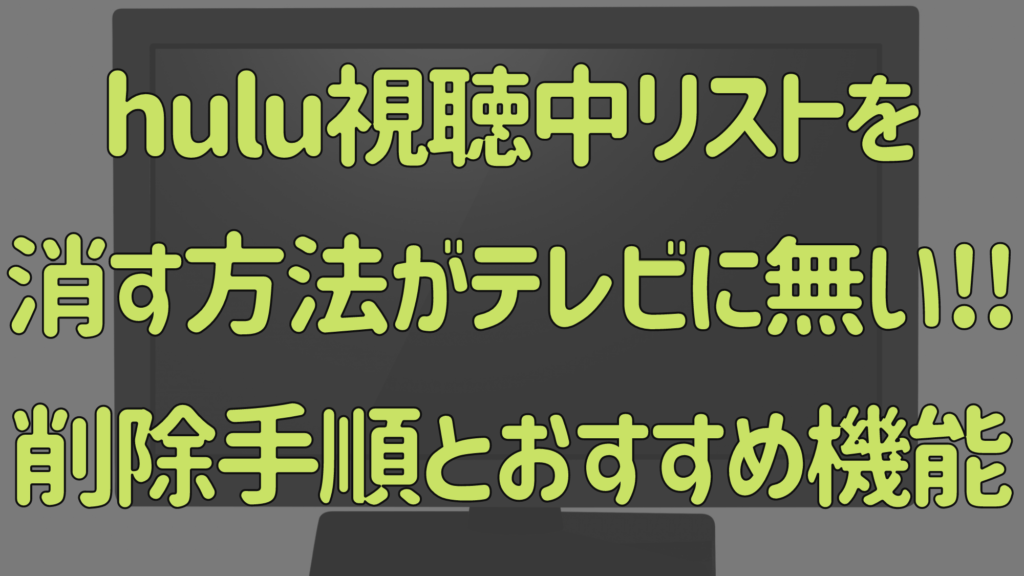


コメント